Blu-ray 지역 코드 제거기를 구입하여 지역 전체에서 Blu-ray 재생
시나리오를 상상해보십시오.Blu-ray 디스크를 대여 또는 구입하고이를 플레이어에 삽입하면 화면에 "지역 허용 안 됨"메시지가 나타납니다.매우 실망스럽지 않습니까? 다행히 Blu-ray 지역 코드를 제거하는 방법을 알고 있으면 동일한 디스크를 재생할 수 있습니다.이것이 바로이 기사에서 논의 할 내용입니다.
Blu-ray 지역 코드 설명
지역 코드는 저작권 보유자가 DVD/Blu-ray 릴리스의 국제 배포를 제어 할 수 있도록 설계된 DRM(디지털 권한 관리)기술입니다.적절한 지역.지역 A, 지역 B 및 지역 C로 알파벳순으로 분류되는 3 개의 고유 한 Blu-Ray 지역 코드가 있습니다.지역 A에서 제조 된 Blu-ray 디스크에는 지역 코드 A가 포함되어 있으므로 다음 국가의 플레이어에서만 사용할 수 있습니다.지역 A.지역 B와 C에도 동일하게 적용됩니다.아래는 Blu-ray 지역 코드가 지리적 위치에 따라 분리되고 관리되는 방식을 보여주는지도입니다.
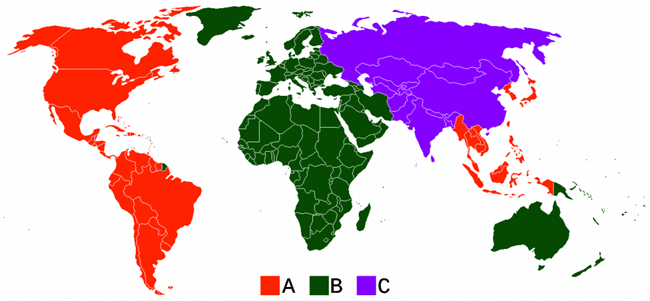
지역 서명 국가
지역 A : 북미, 중미, 남미 , 일본, 북한, 대한민국, 대만, 홍콩 및 동남아시아
지역 B : 유럽, 그린란드, 프랑스 령, 중동, 아프리카, 오스트레일리아 및 뉴질랜드
지역 C : 파키스탄, 인도, 중국, 러시아, 중부 및 남아시아
이제 지역 코드가 어떻게 작동하는지 알았으니, 기사의 더 중요한 부분 인 Blu-ray 지역 코드를 제거하고 Blu를 재생하는 방법을 살펴 보겠습니다.-레이 제한없이 지역에 걸쳐.
Blu-ray 지역 코드를 제거하는 방법
우리는 이미 Blu-ray 지역 코드를 알고 있습니다.다중 지역 플레이어를 구입하는 것을 제외하고 지역 코드 문제가 발생하면 안전하고 신뢰할 수 있으며 쉽고 비용 효율적인 또 다른 방법이 있습니다.Blu-ray 지역 코드를 제거하는 데 도움이되는 특별한 프로그램이 있습니다.거의 모든 장치에서 지역 코드없이 Blu-ray 영화 를 재생할 수 있습니다.
사용자의 편의를 위해 DVD/Blu-ray를 다음으로 변환하여 Blu-ray 및 DVD 디스크에서 지역 코드를 제거 할 수있는 VideoSolo BD-DVD Ripper 라는 포괄적 인 프로그램을 권장합니다.MKV, MP4, MOV, M4V, MP3 , FLAC 등 Blu-ray를 디지털 형식으로 추출하여 소중한 Blu-ray 디스크를 스크래치 나 손상으로부터 보호 할 수도 있습니다.
VideoSolo BD-DVD Ripper의 Windows 버전은 이전 버전에 비해 큰 변화가있는 새 버전을 출시했습니다.그러나 Mac 용 새 버전은 아직 개발 중입니다.즉, Windows와 Mac의 인터페이스와 작동이 다를 것입니다.
새 버전에 대한 자세한 내용을 알고 싶으면 기사를 읽어보십시오:BD-DVD Ripper(Windows)용 새 버전 출시!변경 사항보기
# 1 단계.Blu-ray 디스크 영화로드하기
Blu-ray 콘텐츠를로드하기 전에 외장 BD 드라이브가 있고 컴퓨터에서 읽을 수 있는지 확인하십시오.컴퓨터에서 VideoSolo Blu-ray Ripper를 실행하고 기본 인터페이스에서 "Load Blu-ray"를 클릭하여 광학 드라이브에서 Blu-ray 디스크를로드합니다.Blu-ray를로드하면이 프로그램이 자동으로 메인 영화를 감지합니다.

# 2 단계.출력 파일 형식 지정
이 부분에서는 거의 모든 장치 및 미디어와 호환되므로 호환되는 형식(예:MP4)을 선택할 수 있습니다. 플레이어.기본적으로 "Rip All to> MP4"는 괜찮습니다.또는 장치에 따라 카탈로그에서 적합한 비디오 형식을 선택할 수 있습니다.
팁 : 비디오 매개 변수가 장치에 적합하지 않다고 생각되면 "설정"을 클릭하여 비디오를 변경할 수 있습니다.해상도, 비트 전송률, 프레임 속도 등

# 3 단계.Blu-ray 비디오 파일 편집(옵션)
a.Clip Video
Blu-ray 비디오를 선택하고 "잘라 내기"아이콘을 클릭하면 시작 시간과 종료 시간을 설정하여 비디오의 다른 세그먼트를 얻을 수 있습니다.
![]()
b.비디오 편집
메인 인터페이스에서 "편집"아이콘을 클릭하고 자르기, 회전, Blu-ray 비디오에 3D 추가, 밝기, 대비, 채도 및 기타 효과를 조정할 수있는 편집 섹션으로 들어갑니다.동영상의 색조.
![]()
# 4 단계 Blu-ray 지역 코드 제거 시작
모든 설정이 확인되면 "Rip All"버튼을 클릭하여 Blu-ray 지역 코드를 제거합니다(변환 시작시 자동으로 지역 코드 우회).변환이 끝나면 "Open output folder"를 클릭하여 리핑 된 지역 코드가없는 Blu-ray 파일이있는 출력 디렉토리를 팝업 할 수 있습니다.모든 기기에서 자유롭게 재생하세요.

최종선
Blu-ray 지역 코드를 제거하는 방법은 여러 가지가 있습니다.VideoSolo BD-DVD Ripper 는 다음과 같은 이유로 최고로 간주됩니다.우선 지역 코드를 제외하고 Blu-ray에 대한 새로운 보호 기능을 지원하기 위해 계속 개발하고 있습니다.둘째, 주류 비디오/오디오 형식뿐만 아니라 세련된 장치를 포함하여 풍부한 출력을 지원합니다.셋째, 사용자가 Blu-ray 비디오를 편집하고 매개 변수를 조정할 수 있습니다.마지막으로 빠른 리핑 속도와 높은 품질의 Blu-ray 출력 디지털 사본으로 고성능을 제공합니다.
추가 팁 : Blu-ray 영화를 다른 디스크에 복사하려는 경우 또는 ISO 이미지 파일/Blu-ray 폴더의 경우 VideoSolo Blu-ray Copy 에서 도움을받을 수 있습니다.하지만 이제는 Windows 버전 만 있습니다.




